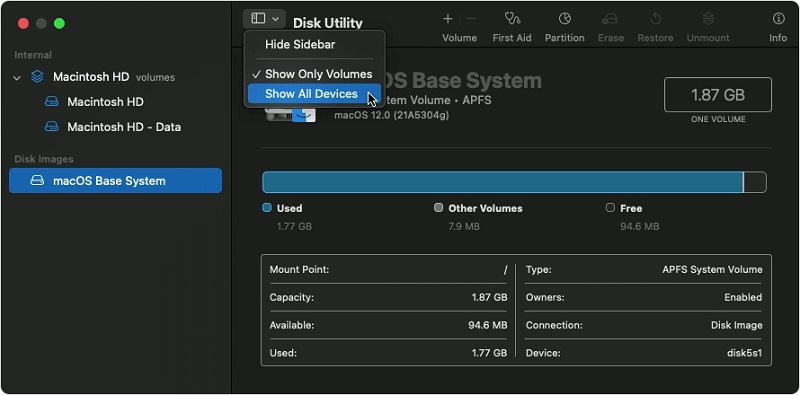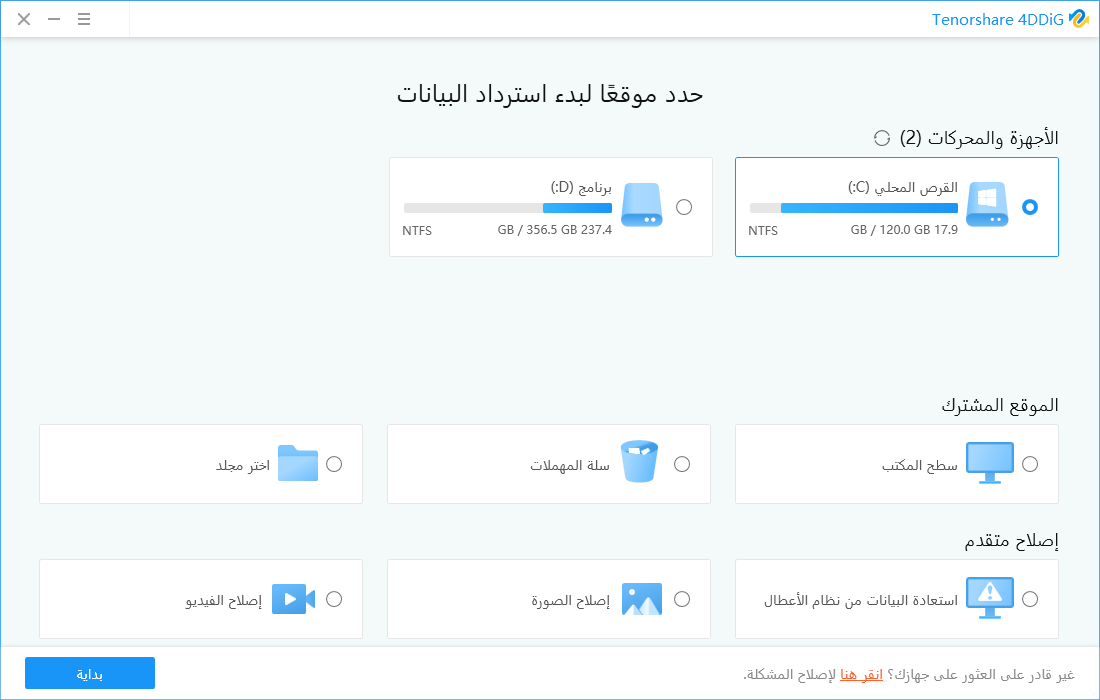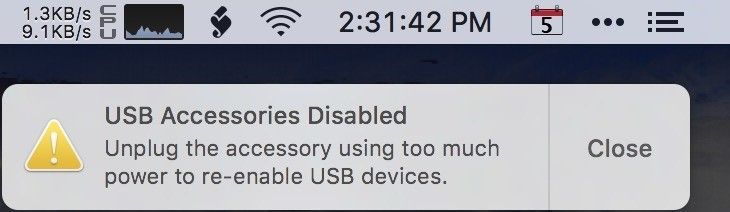سؤال"مؤخرًا ، واجهت خطأً في نظام ماكOS الخاص بي أدى إلى تعطل جهاز MacBook الخاص بي. بعد إعادة ضبط المصنع لنظام التشغيل ماكOS ، وجدت أن صوري القيمة وبعض المستندات المهمة قد تم محوها تمامًا. لم أكن أعلم مطلقًا أن إعادة ضبط المصنع قد تتسبب في فقد البيانات. هل يمكن لأي شخص أن يساعد؟ "
-سؤال من Quora
أفكر كيف يمكنك استعادة الملفات بعد إعادة ضبط المصنع لنظام التشغيل ماك؟ لست وحدك. هنا بحثنا عن طريقة ووجدنا بعض الإصلاحات السريعة لاستعادة ملفاتك ، وقد نجحت بالفعل. لقد شاركنا جميع الإصلاحات الواردة في هذا المنشور على أمل أن تجدها مفيدة لاستعادة الملفات بعد إعادة تعيين إعدادات المصنع لنظام التشغيل ماك. علاوة على ذلك ، قمنا أيضًا بتضمين بعض النصائح المفيدة لإعادة ضبط المصنع ، ماك دون فقد البيانات. تحقق منها.

- الجزء 1: هل يمكنك استرداد الملفات بعد إعادة ضبط المصنع لنظام التشغيل ماك؟
- الجزء 2: كيفية استرداد الملفات بعد إعادة ضبط المصنع لنظام التشغيل ماك؟
- الجزء 3: كيفية إعادة ضبط إعدادات المصنع لنظام التشغيل ماك دون فقد البيانات؟
- الجزء 4: كيفية إعادة ضبط المصنع لنظام التشغيل ماك
- الجزء 5: نظرة عامة على إعادة ضبط المصنع لنظام التشغيل ماك
- أسئلة وأجوبة:
الجزء 1: هل يمكنك استرداد الملفات بعد إعادة ضبط المصنع لنظام التشغيل ماك؟
إذا كنت تتساءل عما إذا كان استرداد البيانات بعد إعادة ضبط المصنع لجهاز ماك ممكنًا أم لا ، فإن الإجابة هي نعم ، من الممكن استعادة الملفات. تؤدي إعادة ضبط المصنع إلى مسح سريع لمحرك الأقراص عن طريق حذف دليل الملف. لكنها لا تستبدل البيانات ، لذلك من الممكن استعادة البيانات الأصلية. ولكن يجب عليك التوقف عن استخدام الكمبيوتر إذا كنت تشك في فقد البيانات لتجنب الكتابة فوقها.
الجزء 2: كيفية استرداد الملفات بعد إعادة ضبط المصنع لنظام التشغيل ماك؟
فيما يلي ثلاث طرق عملية لاسترداد جهاز MacBook الخاص بك بعد إعادة ضبط المصنع:
الإصلاح 1: تشغيل Tenorshare 4DDiG للاسترداد
إذا لم يكن لديك نسخة احتياطية لجهاز ماك ، فلن تتمكن من استعادة البيانات بعد إعادة ضبط المصنع بدون برنامج استرداد تابع لجهة خارجية. في مثل هذا الصدد ، برنامج 4DDiG ماك لاستعادة البيانات هي الطريقة الأكثر فعالية لاستعادة ملفات ماك الخاصة بك بعد إعادة ضبط المصنع. يمكنه استرداد الملفات المنسقة أو المحذوفة أو المخفية أو التالفة أو المعطلة من محركات الأقراص الداخلية والخارجية وبطاقات SD و USB والكاميرات الرقمية. بغض النظر عن حالة البيانات ، يمكنها إصلاحها واستعادتها بكفاءة عالية. تتضمن ميزات 4DDiG ما يلي:
- استرجع البيانات من أجهزة التخزين المستندة إلى Mac ، بما في ذلك محرك الأقراص الثابتة الخارجي ، وبطاقات SD ، وأجهزة USB ، إلخ.
- يستعيد أكثر من 1000 تنسيق ملف ، مثل الصور ومقاطع الفيديو والمستندات وما إلى ذلك.
- دعم استعادة البيانات من الأنظمة المعطلة ، والأقسام المفقودة أو المنسقة ، ومحركات الأقراص المشفرة.
- واجهة بديهية وسهلة الاستخدام.
- استرجع البيانات من أجهزة ماك المجهزة بـ M1 و T2.
- مسح سريع لاستعادة البيانات في 3 نقرات فقط.
لاستعادة بيانات ماك بعد إعادة ضبط المصنع ، اتبع الخطوات التالية:
لنظام PC
تحميل آمن
لنظام Mac
تحميل آمن
- قم بتثبيت وتشغيل أداة 4DDiG-ماك على نظامك. حدد محرك الأقراص حيث فقدت البيانات بعد إعادة ضبط المصنع.
- ضع مؤشر الماوس فوق محرك الأقراص ، وستظهر أيقونة مسح ضوئي. انقر فوق مسح لبدء المسح بحثًا عن بيانات ماك المفقودة. توقف أو توقف مؤقتًا في منتصف الفحص لمعاينة الملفات الهدف. يمكنك أيضًا النقر فوق الملفات للبحث عن مزيد من التفاصيل.
- بمجرد الانتهاء من الفحص ، اضغط على زر الاسترداد لبدء عملية استعادة بيانات ماك. احفظ الملفات المسترجعة في مكان آمن. لا تقم بحفظها في المكان المحدد الذي فقدتها فيه ، حيث قد يتسبب ذلك في فقد دائم للبيانات.
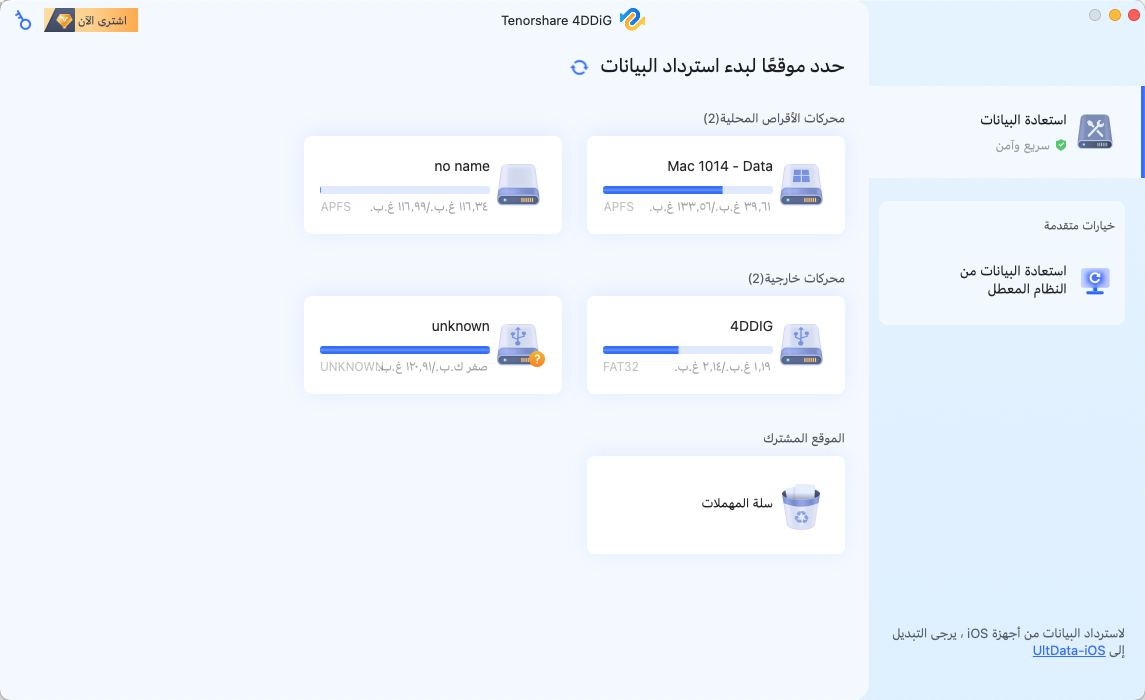
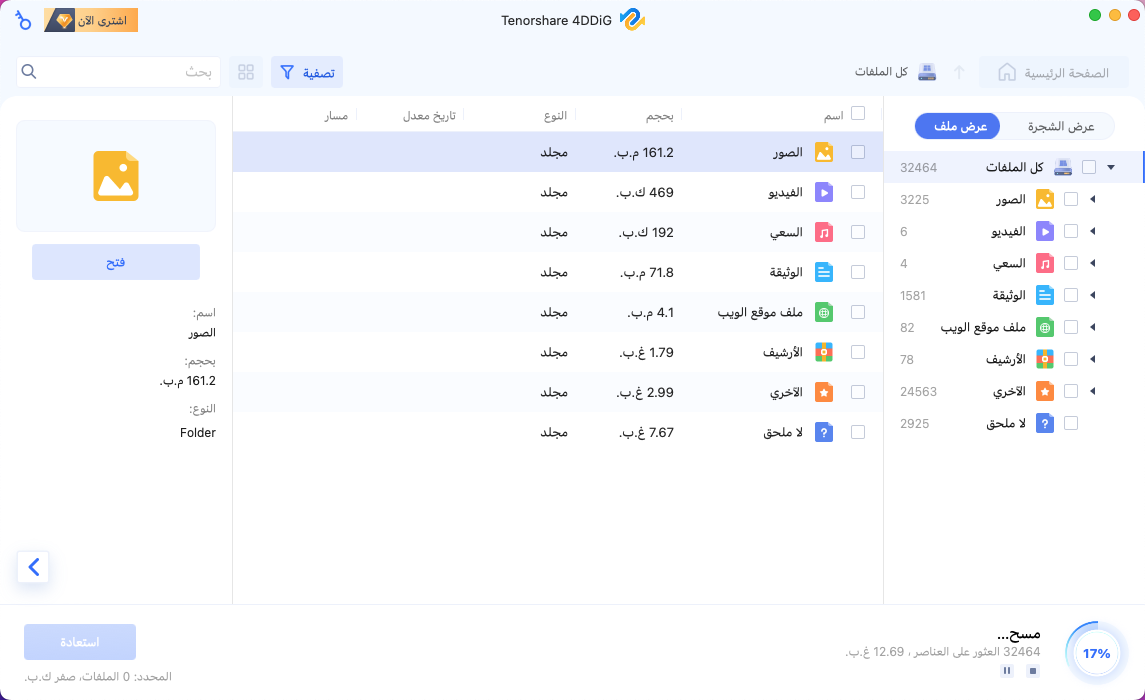
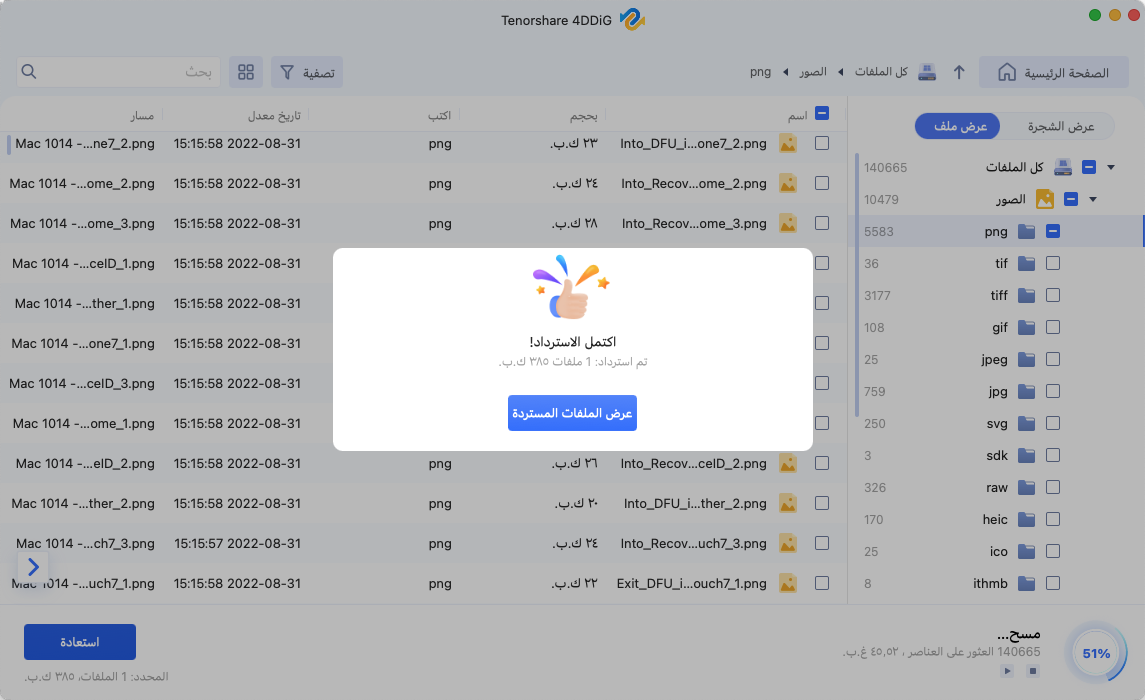
الإصلاح 2: استرداد الملفات من نسخة آلة الزمن الاحتياطية
إذا احتفظت بنسخة احتياطية من آلة الزمن لبيانات ماك على محرك أقراص خارجي ، فيمكنك استرداد الملفات بعد إعادة تعيين إعدادات المصنع. إليك كيفية استعادة الملفات باستخدام آلة الزمن:
الخطوة 1: قم بتوصيل القرص الخارجي الذي يحتوي على نسخة احتياطية من آلة الزمن بجهاز ماك الخاص بك.
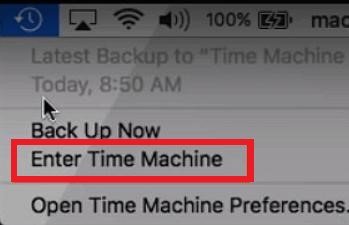
الخطوة 2: افتح Launchpad على ماك واضغط على "أخرى". ابحث عن رمز آلة الزمن وانقر لبدء التشغيل.
الخطوة 3: استخدم السهمين لأعلى ولأسفل لتصفح الجدول الزمني والعثور على نسخ Mac الاحتياطية.
الخطوة 4: ابحث عن النسخة الاحتياطية التي تحتوي على ملفاتك المفقودة واختر "استعادة".
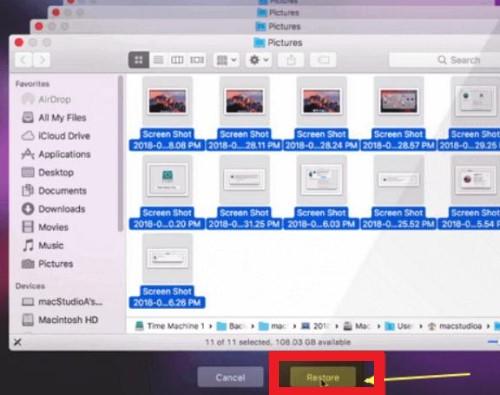
ثم ستتم استعادة ملفاتك تلقائيًا. بعد ذلك ، أعد تشغيل MacBook الخاص بك وتحقق مما إذا كانت الملفات قد تم استردادها بالفعل.
الإصلاح 3: استعادة الملفات من iCloud النسخ الاحتياطي
إذا كنت قد قمت بالفعل بمزامنة أو تحميل بيانات Mac الخاصة بك إلى iCloud ، فأنت شخص محظوظ. يمكنك استعادة البيانات المفقودة من نسخة iCloud الاحتياطية. اتبع الخطوات أدناه لاستعادة ملفات Mac الخاصة بك:
الخطوة 1: قم بزيارة iCloud.com على متصفح Mac الخاص بك وقم بتسجيل الدخول باستخدام معرف Apple الخاص بك.
الخطوة 2: اختر الإعدادات وانقر على خيار "استعادة الملفات" ضمن خيارات متقدمة. يمكنك استخدام خيارات أخرى ضمن "خيارات متقدمة" إذا كنت تريد استعادة جهات الاتصال أو التقويمات أو الإشارات المرجعية.
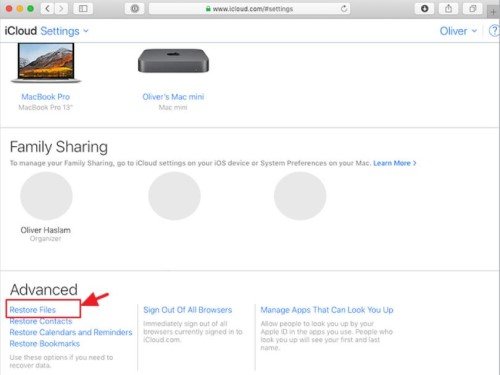
الخطوة 3: تحقق من الملفات التي تريدها أو حدد الكل إذا كنت تريد استعادة كل الملفات. ثم اضغط على زر "استعادة".
الآن سيتم استرداد الملفات المفقودة.
الجزء 3: كيفية إعادة ضبط إعدادات المصنع لنظام التشغيل ماك دون فقد البيانات؟
يمكنك استرداد الملفات بعد إعادة ضبط المصنع لنظام التشغيل ماك ، لكنها عملية معقدة وتستغرق وقتًا طويلاً. فلماذا لا تستعد مسبقا؟ اتبع الخطوات التالية لإجراء إعادة ضبط المصنع دون فقد البيانات الثمينة:
نصيحة 1: نسخ البيانات احتياطيًا إلى جهاز خارجي أولاً قبل إعادة تعيين ماك
من الضروري إنشاء نسخة احتياطية من جميع بيانات ماك الخاصة بك على محرك أقراص خارجي أمر بالغ الأهمية. يمكنك استخدام آلة الزمن لإنشاء نسخة احتياطية أو نسخ الملفات يدويًا واحدًا تلو الآخر إلى جهاز خارجي. لتوفير الوقت والجهد ، نوصي باستخدام آلة الزمن لأنه سهل الاستخدام. ومع ذلك ، سيتعين عليك تحديد الملفات واحدًا تلو الآخر لإنشاء نسخة احتياطية.
نصيحة 2: قم بالتحضيرات قبل بدء إعادة ضبط المصنع
قبل بدء إعادة ضبط المصنع ، تحتاج إلى إجراء بعض الاستعدادات مسبقًا. مثل:
- إزالة ترخيص iTunes.
- يتم الآن إيقاف تشغيل FileVault.
- الخروج من iMessage.
- مسح بيانات شريط اللمس.
بعد اتخاذ هذه الخطوات ، يمكنك المتابعة إلى إعادة تعيين إعدادات المصنع لنظام التشغيل ماك.
نصيحة 3: اتبع خطوات إعادة ضبط المصنع
لا تقم بإعادة ضبط المصنع بشكل رادوم ، وتحقق من ذلك على موقع الويب وتحقق من كيفية القيام بذلك قبل أي إجراء آخر ، يمكنك القيام به اتبع الدليل خطوة بخطوة هنا لإعادة ضبط المصنع لنظام التشغيل ماك
نصائح 4: استرداد الملفات من النسخ الاحتياطي
بعد إعادة ضبط المصنع ، يمكنك استعادة البيانات الموجودة على جهاز ماك إذا كنت قد أنشأت نسخة احتياطية مسبقًا باستخدام آلة الزمن أو iCloud.
الجزء 4: كيفية إعادة ضبط المصنع لنظام التشغيل ماك؟
قد ترغب في إعادة ضبط المصنع بسبب تعطل نظامك ، أو ربما ترغب في بيع جهاز ماك الخاص بك. ستؤدي إعادة تعيين إعدادات المصنع إلى إعادة جهاز ماك إلى إعدادات الشركة المصنعة الأصلية عن طريق مسح جميع التطبيقات والبيانات والإعدادات الخاصة به. إليك كيفية إعادة ضبط المصنع والأشياء التي يجب عليك فعلها مسبقًا:
الأشياء التي يجب عليك القيام بها قبل إعادة تعيين ماك
- قم بعمل نسخة احتياطية من بيانات ماك الخاصة بك.
- سيكون ترخيص macOS باسمك. لذا ، قم بتسجيل الخروج من iTunes و iCloud و iMessage.
- بعد عمل نسخة احتياطية من بياناتك ، أعد تهيئة محرك الأقراص الثابتة.
- تأكد من استقرار اتصال الإنترنت أثناء إعادة ضبط المصنع.
كيفية إعادة ضبط المصنع لنظام التشغيل ماك؟
اتبع الخطوات أدناه لإجراء إعادة ضبط المصنع على جهاز Mac الخاص بك:
الخطوة 1: أعد تشغيل ماك في "Recovery Mode". اضغط على مفتاحي "Command و R" معًا لفتح أدوات macOS المساعدة.
الخطوة 2: افتح "Disk Utility" واختر "متابعة". ثم حدد القرص "(Macintosh HD)" واضغط على "Erase".
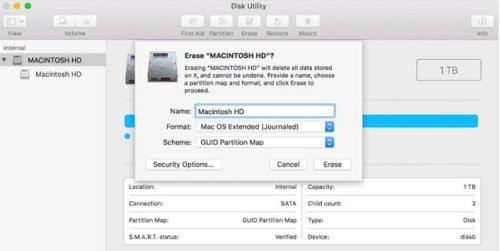
الخطوة 3: اختر "Mac OS Extended (Journaled)". ثم اضغط على "محو".
الخطوة 4: اضغط على مفتاحي "Command و R" معًا لفتح أدوات macOS المساعدة مرة أخرى واختر "إعادة تثبيت macOS".
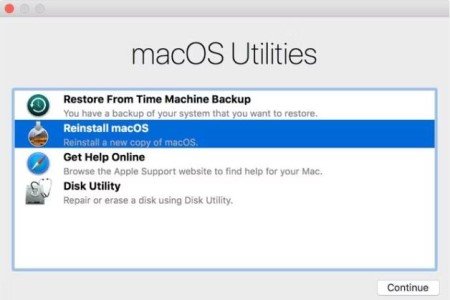
الخطوة 5: اضغط على "تأكيد" لإعادة تثبيت macOS واتبع التعليمات التي تظهر على الشاشة لإكمال إعادة التثبيت.
الجزء 5: نظرة عامة على إعادة ضبط المصنع لنظام التشغيل ماك
قبل تعلم عملية استعادة بيانات ماك ، يجب أن تعرف لماذا يحتاج جهاز ماك الخاص بك إلى إعادة تعيين إعدادات المصنع. أيضًا ، يجب أن تفهم ما يحدث أثناء إعادة تعيين إعدادات المصنع وما يمكن أن يتسبب في فقد البيانات في Mac إلى جانب إعادة تعيين إعدادات المصنع.
لماذا تحتاج إلى إجراء إعادة ضبط المصنع على جهاز ماك؟
سيحتاج جهاز ماك الخاص بك إلى إعادة ضبط المصنع إذا:
- النظام يتباطأ.
- فشل في التمهيد.
- تريد تثبيتًا نظيفًا.
- تريد بيع جهاز ماك الخاص بك.
ما الذي يحدث أثناء إعادة ضبط المصنع؟
عند إعادة ضبط جهاز ماك الخاص بك إلى إعدادات المصنع ، يحدث شيئان. أولاً ، سيقوم جهاز ماك الخاص بك بمسح البيانات من محرك الأقراص الثابتة لاستبداله بنظام تنسيق ملفات جديد ، على سبيل المثال ، APFS أو HFS +. بسبب المحو ، ستصبح البيانات غير قابلة للوصول ، ولكن لن يتم استبدالها إلا إذا كنت تستخدم جهاز ماك الخاص بك. ثانيًا ، يعيد ماك تثبيت نظام macOS المرفق مع النظام.
إلى جانب عمليات إعادة ضبط المصنع ، ما الذي قد يتسبب أيضًا في فقدان بيانات جهاز ماك؟
بخلاف فقدان البيانات الناتج عن إعادة التعيين إلى عوامل ، قد تفقد بيانات ماك المهمة لأسباب عديدة. يشملوا:
- تنسيق عرضي للقرص الصلب.
- هجوم فيروسي أو برامج ضارة.
- إيقاف تشغيل ماك قبل حفظ الملفات بنجاح.
- انقطاع التيار الكهربائي المفاجئ أو الانقطاعات.
- لا يوجد نسخة احتياطية من "Shift + Del".
- لا توجد نسخة احتياطية بعد إفراغ سلة المحذوفات.
أسئلة وأجوبة
هل يمكن استرداد البيانات من جهاز ماك بعد إعادة ضبط المصنع؟
إذا كان لديك نسخة احتياطية من آلة الزمن أو iCloud ، فمن الممكن استعادة بيانات ماك بعد إعادة ضبط المصنع. ومع ذلك ، إذا لم يكن لديك نسخة احتياطية ، فيمكنك استخدام أداة استرداد مثل Tenorshare 4DDiG لنظام التشغيل ماك. لديه معدل استرداد مرتفع مضمون ويمكنه استرداد الملفات التي يتعذر الوصول إليها والمنسقة والمحذوفة والتالفة بثلاث نقرات فقط.
هل لا يزال بإمكانك استرداد الملفات بعد إعادة ضبط المصنع؟
من الممكن استعادة ملفات ماك بعد إعادة ضبط المصنع. استخدم أيًا من الإصلاحات المذكورة أعلاه في الجزء الثاني لاستعادة ملفات ماك بعد إعادة ضبط المصنع.
هل يمكنني استعادة الملفات من جهاز ماك ممحو؟
من الممكن استعادة البيانات من جهاز ماك ممسوح بعد إعادة ضبط المصنع. على الرغم من أن إعادة ضبط المصنع ستؤدي إلى محو البيانات ، فلن يتم حذف الملفات حذف نهائيًا. سوف تضيع فقط ولا يمكن الوصول إليها. لن يستبدل القرص البيانات إلا إذا كنت تستخدم جهاز ماك بعد إعادة تعيين إعدادات المصنع.
كيف يمكنني التراجع عن إعادة ضبط المصنع على جهاز ماك الخاص بي؟
لا يمكنك التراجع عن إعادة تعيين إعدادات المصنع على جهاز ماك. إذا كان لديك نسخة احتياطية للبيانات باستخدام آلة الزمن أو iCloud.
استنتاج
إذا تم مسح محركات أقراص ماك الخاصة بك تمامًا بعد إعادة تعيين إعدادات المصنع ، فيجب أن تتساءل عن كيفية استرداد الملفات بعد إعادة تعيين إعدادات المصنع لجهاز ماك. لا تُصب بالذعر. استخدم الإصلاحات المذكورة أعلاه لاستعادة الملفات بعد إعادة ضبط جهاز ماك. إذا لم تكن قد أنشأت نسخة احتياطية لنظام التشغيل ماك ، فإننا نوصي باستخدام أداة قوية لاستعادة البيانات مثل برنامج 4DDiG ماك لاستعادة البيانات. يمكنه إصلاح واستعادة ملفات ماك المنسقة والمحذوفة والمفقودة والتالفة في ثلاث خطوات فقط. 4DDiG فعال وسهل الاستخدام ويوفر مسحًا عميقًا لمعدل استرداد مرتفع. لن تفقد أبدًا بيانات ماك الثمينة باستخدام أداة الاسترداد هذه.